Nejpopulárnější a nejrozšířenější klient pro sdílení a stahování datna platformě BitTorrent je u nás i ve světě µTorrent. Jak nastavit tento program tak, abyste při jeho aktivitě nepřesáhli limit dat a nebyli omezeni při surfování po webu?
Omezení rychlosti
Prvním krokem je otevřít nastavení klienta. Tam se dostanete přes nabídku Nastavení a volbou položky Možnosti, případně jednoduchou klávesovou zkratkou Ctrl+P. Zde je třeba vybrat kartu s názvem Rychlost. Tam si můžete vepsat v kilobajtech za sekundu maximální rychlost uploadu a downloadu tak, aby odpovídala rychlosti aktuálního připojení a vás neomezovala.
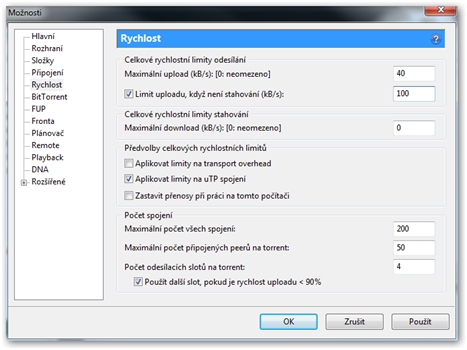
Podrobné nastavení připojení a všech důležitých parametrů
Obě rychlosti se navíc dají nastavit zvlášť, takže odchod vámi sdílených dat může být pomalejší než stahování. Vaše reakce tak při odesílání dat na internet budou stále rychlé. Můžete si rovněž zaškrtnout možnost Zastavit přenosy při práci na tomto počítači, což způsobí, že µTorrent bude stahovat a odesílat data pouze během vaší nečinnosti.
Lze si také ještě pohrát s maximálním počtem spojení, počtem připojených peerů na torrent či počtem odesílacích slotů, nicméně tato čísla můžete s klidem nechat na standardních hodnotách, protože mnohem důležitější je pro vás omezování rychlosti.
FUP
Řada uživatelů, zejména při mobilním připojení, neřeší pouze rychlost připojení, ale také objem přenesených dat, který může narazit na limit poskytovatele internetu. Ten při překročení určité hranice nekompromisně a drasticky omezí připojení. Z toho důvodu je vhodné si množství stažených a odeslaných dat hlídat.
To můžete zařídit na kartě FUP. Zde nejenže získáte přehled o tom, jaký objem jste již jedním, druhým nebo oboustranným směrem přenesli za vybrané období, ale rovněž můžete nastavit limity v megabajtech či gigabajtech jak pro stahování, tak pro odesílání i pro obojí zároveň ve vybraném časovém intervalu.
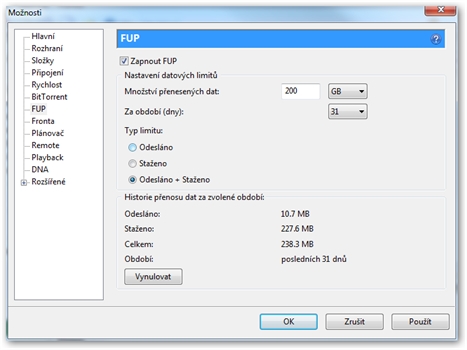
Konfigurace podle aktuálních požadavků a omezení FUP
Díky tomu tak např. určíte, že prostřednictvím µTorrentu stáhnete maximálně 3 GB dat za měsíc. Jakmile by měla být tato hranice překročena, klient stahování okamžitě ukončí. Budete tak mít jistotu, že pokud necháte počítač bez dozoru stahovat, nedostane vás tím do nelítostných podmínek narušení FUP.